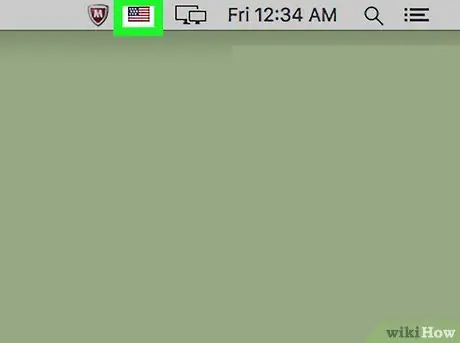- Avtor Jason Gerald [email protected].
- Public 2024-01-11 03:48.
- Nazadnje spremenjeno 2025-01-23 12:45.
Ta wikiHow vas uči, kako spremeniti jezik vnosa tipkovnice na Macu.
Korak
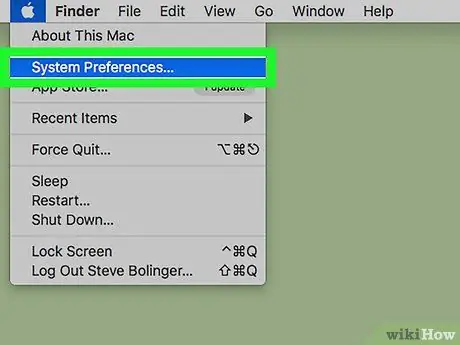
Korak 1. Kliknite meni Apple in izberite System Preferences…
To je ikona črnega jabolka v zgornjem levem kotu zaslona.
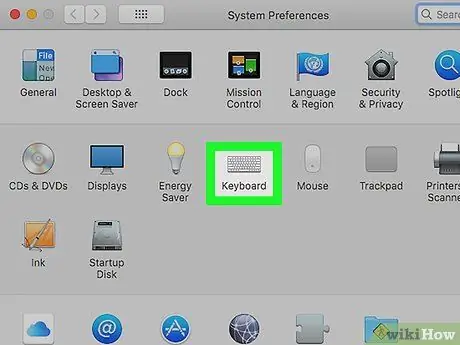
Korak 2. Kliknite možnost Tipkovnica
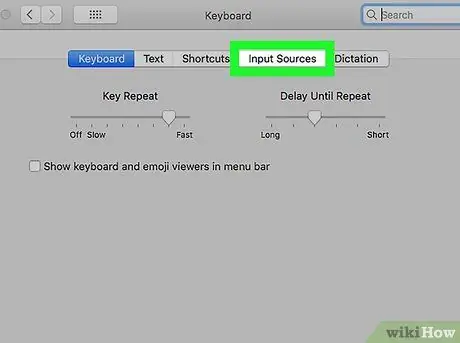
Korak 3. Izberite zavihek Vhodni viri na vrhu pogovornega okna
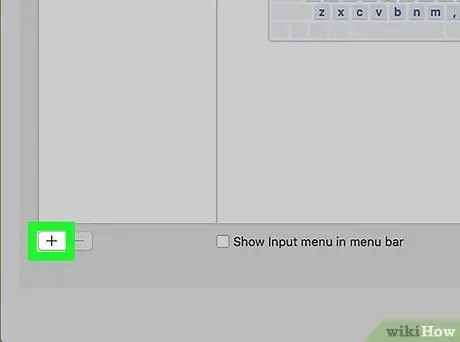
Korak 4. Kliknite možnost, ki je v spodnjem levem podoknu pogovornega okna
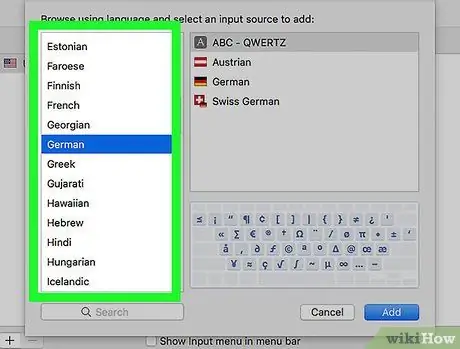
Korak 5. Kliknite želeni jezik
Razpoložljivi jeziki so prikazani po abecedi.
Dodani jeziki za vnos s tipkovnice bodo prikazani na vrhu seznama
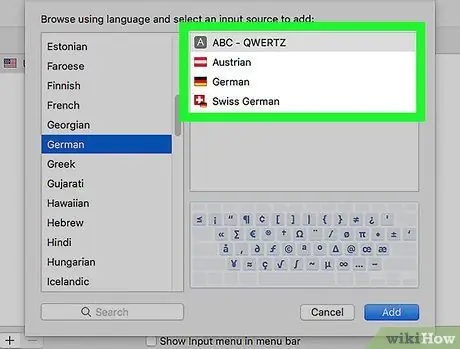
Korak 6. Kliknite želeni slog tipkovnice/vnosa za ustrezen jezik
Slog vnosa bo prikazan v levem podoknu pogovornega okna.
Primer postavitve tipkovnice bo prikazan v spodnjem desnem podoknu zaslona, ko kliknete na vhodni vir
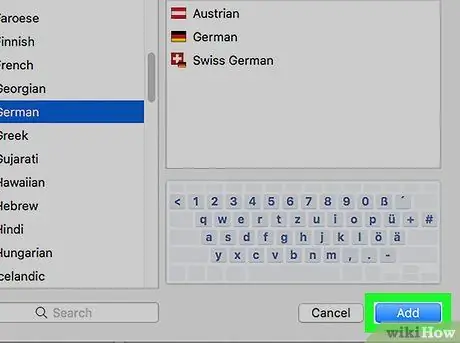
Korak 7. Kliknite gumb Dodaj
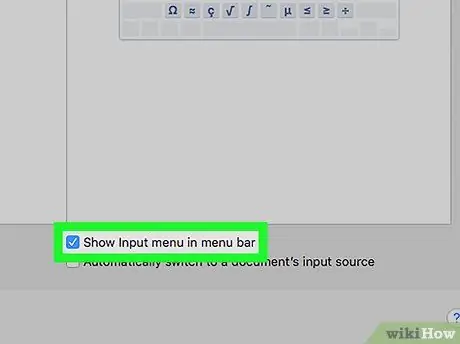
Korak 8. Preverite možnost "Pokaži meni za vnos v menijski vrstici" na dnu pogovornega okna
Po tem se na desni strani menijske vrstice prikaže ikona zastavice.